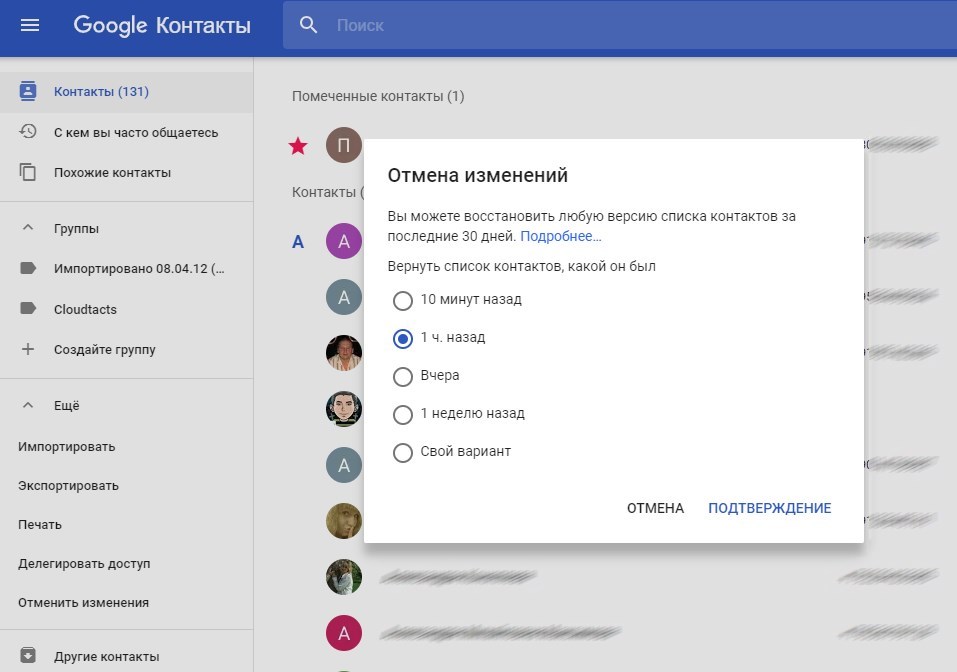- Как восстановить контакты на Андроиде через Google аккаунт: не теряем данные
- Что можно сделать
- Дополнительные методы
- Как восстановить контакты на Android
- Восстановление контактов Android из учетной записи Google
- Из резервной копии телефона
- Видео о том, как восстановить контакты Android
- Использование программ для восстановления данных на Android
- Контакты в мессенджерах
- Дополнительные возможности восстановления контактов
- Как вернуть удалённые контакты на смартфоне с Android
Как восстановить контакты на Андроиде через Google аккаунт: не теряем данные
Обсудим, как восстановить контакты на Андроиде через Google аккаунт, если вы планируете менять телефон, случайно удалили данные или потеряли устройство? Не бойтесь – вы не лишитесь важной информации, если правильно воспользуетесь нашей инструкцией!
Что можно сделать
Начнем с важных условий, которые необходимо соблюсти, если вы хотите восстановить контакты через Гугл аккаунт на Андроид. Для успешного выполнения операции необходимо знать логин и пароль от учетной записи – эту информацию при необходимости можно восстановить, но лучше не терять. И второе: нужно активировать синхронизацию на мобильном устройстве.
Включенная синхронизация равна возможности быстро и просто восстановить контакты из Гугл аккаунта. Как ее активировать? Рассказываем ниже:
- Откройте настройки смартфона;
- Перейдите к значку разработчика;
- Найдите кнопку «Сервисы в аккаунте» ;
- Кликните по иконке «Синхронизация…» и выберите пункт «Копировать и синхронизировать» .

Теперь данные будут лежать в облачном хранилище, и вы сможете восстановить контакты на Андроиде через Google аккаунт при необходимости. Переходим к главному вопросу?
- Перейдите по ссылке https://contacts.google.com/ (можно на компьютере или через мобильное устройство), при необходимости авторизуйтесь;
- Нажмите на шестеренку настроек на верхней панели справа;
- Выберите пункт «Отменить изменения» .
Вы можете осуществить восстановление контактов с Google аккаунта в таком виде, как они выглядели:
- Десять минут назад;
- Час назад;
- Вчера;
- Неделю назад.
Есть и свой вариант – вбейте желаемое количество минут, часов или дней! Просто выберите нужную иконку, поставьте галочку напротив и:
- Кликните по кнопке восстановления;
- Подтвердите действие.
Подождите несколько минут – данные появятся на смартфоне автоматически (для этого мы и включали синхронизацию).
Важно! Убедитесь, что используете одну и ту же учетную запись для работы – если вы пытаетесь восстановить контакты из Гугл аккаунта на телефоне Андроид через другой профиль, ничего не выйдет.
Должны напомнить – вы можете воспользоваться этой возможностью только для информации, удаленной менее тридцати дней назад. Если контакты были стерты больше месяца назад, никаких способов возврата утраченного не существует.
Это не все – мы собрали другие возможности, доступные пользователям! Ниже вы можете ознакомиться с ними, выбрать подходящий вариант и воспользоваться простейшей инструкцией.
Дополнительные методы
Еще несколько слов о том, как восстановить контакты через Гугл аккаунт на Андроиде – если по каким-то причинам способ выше вам не подошел. Можно импортировать данные из облачного хранилища в виде отдельного файла!
- Войдите на главную страницу https://contacts.google.com/;
- Вы попадете в уже знакомое меню – на панели слева нужно найти кнопку «Экспортировать» ;
- Отметьте все телефоны – или только избранные;
- Выберите формат экспорта из списка ниже – для смартфонов Андроид идеально подходит «CSV»;
- Нажмите на кнопку «Экспортировать» ;
- Файл будет перенесен в определенную папку на компьютере.
Теперь нужно подключить мобильное устройство к компьютеру и перенести файл с данными. Если нет провода, можно перекинуть документ по электронной почте или отправить в любом мессенджере.
Мы подготовили еще один ответ на вопрос, как восстановить контакты в телефоне через Гугл аккаунт – можно использовать опции смартфона Андроид! Что нужно делать? Сначала проверьте, была ли включена синхронизация – инструкция есть в начале статьи. А теперь:
- Откройте настройки устройства;
- Найдите раздел с названием разработчика;
- Переходите к блоку «Восстановление…» ;
- Выберите в верхнем меню значение «Из аккаунта» ;
- В нижней части экрана нажмите на нужную резервную копию;
- Подтвердите запуск нажатием соответствующей кнопки. Готово! Процесс начнется и завершится автоматически.
Рассказали вам, как восстановить контакты через аккаунт Google на Андроиде– не забывайте о синхронизации, она поможет сберечь важнейшие данные от случайного или намеренного удаления. И вы всегда сможете получить доступ к информации о людях, с которыми постоянно общаетесь!
Источник
Как восстановить контакты на Android

В этой инструкции — подробно о способах, которыми возможно восстановить контакты на Android смартфоне в зависимости от ситуации и о том, что этому может помешать. Будет рассмотрено восстановление контактов после удаления, сброса телефона на заводские настройки и в других сценариях.
- Восстановление контактов Android из учетной записи Google (как после удаления, так и после сброса телефона, поломки, потери или приобретения нового)
- Из резервной копии телефона
- Как восстановить контакты на Android — видео инструкция
- Программы для восстановления данных Android
- Контакты в мессенджерах
- Дополнительные методы восстановления контактов
Восстановление контактов Android из учетной записи Google
Самый многообещающий способ восстановления — это использование учетной записи Google для доступа к контактам. Он подойдет как в случае необходимости восстановить контакты Android после удаления вручную, так и после сброса телефона на заводские настройки (форматирования), либо его потери или поломки.
Два важных условия, чтобы этот способ был применим: включенная до удаления (или потери смартфона) синхронизация контактов с Google на телефоне (обычно включена по умолчанию) и известные вам данные для входа в учетную запись (аккаунт Gmail и пароль).
Если эти условия выполняются (если вдруг, вы не знаете, была ли включена синхронизация, способ все равно следует попробовать), то шаги по восстановлению будут следующими:
- Зайдите на https://contacts.google.com/ (удобнее с компьютера, но не обязательно — процесс с телефона показан в видео инструкции ниже), используйте ваш логин и пароль для входа в учетную запись, которая использовалась на телефоне.
- Если контакты не были удалены (например, вы потеряли или сломали телефон), то вы сразу их увидите и можно перейти к шагу 5.
- Если контакты были удалены и уже прошла синхронизация, то и в интерфейсе Google вы их также не увидите. Однако, если прошло менее 30 дней со дня удаления, есть возможность восстановить контакты: нажмите по значку шестеренки в меню и выберите пункт «Отменить изменения».
- Укажите по состоянию на какое время следует восстановить контакты и подтвердите восстановление. В появляющемся внизу окне не нажимайте «Вернуть».
- По завершении, вы можете включить ту же учетную запись на вашем Android телефоне и синхронизировать контакты снова (если она уже включена, синхронизация будет выполнена автоматически). Либо, при желании, сохранить контакты к себе на компьютер, см. Как сохранить контакты Android на компьютер (третий способ в инструкции).
- После сохранения на компьютере, для импорта на телефон вы можете просто скопировать файл контактов на ваше устройство и открыть его там («Импорт» в меню приложения «Контакты»).
Из резервной копии телефона
Если ваш телефон сохранял резервные копии, то вы можете использовать их для восстановления контактов. Всё, что потребуется (при условии, что учетная запись Google уже добавлена на Android) — зайти в Настройки — Google — Восстановление контактов, а затем выбрать в нижней части резервную копию, нажать по ней и подтвердить запуск восстановления.
Видео о том, как восстановить контакты Android
В видео инструкции наглядно показаны описанные методы, а также рассказано о синхронизации контактов Android с серверами Google, а некоторые дополнительные возможные методы описаны ниже в статье.
Все, что приводилось выше предполагает, что вы можете войти со своей учетной записью, а также использовалась автоматическая синхронизация. Если же синхронизация включена не была или у вас нет доступа к учетной записи Google этот способ, к сожалению, не подойдет и придется попробовать следующие, обычно менее результативные.
Использование программ для восстановления данных на Android
Во многих программах для восстановления данных на Android присутствует опция восстановления контактов. К сожалению, с тех пор, как все Android устройства стали подключаться по протоколу MTP (а не USB Mass Storage, как раньше), а хранилище по умолчанию часто бывает зашифровано, программы восстановления данных стали менее эффективны и не всегда с их помощью удается что-то восстановить.
Тем не менее, попробовать стоит: при благоприятном стечении обстоятельств (поддерживаемая модель телефона, не производившийся перед этим хард ресет) успех возможен.
В отдельной статье Восстановление данных на Android я постарался указать в первую очередь те программы, с помощью которых по опыту удается получить положительный результат.
Контакты в мессенджерах
Если вы пользуетесь мессенджерами, такими как Viber, Telegram или Whatsapp, то и в них также сохраняются ваши контакты с номерами телефонов. Т.е. войдя в список контактов мессенджера вы сможете увидеть номера телефонов людей, которые раньше были в вашей телефонной книге Android (причем вы можете зайти и в мессенджер на компьютере, если вдруг телефон потерян или сломан).
К сожалению, способов быстрого экспорта контактов (кроме как сохранение и последующий ввод вручную) из мессенджеров я предложить не могу: в Play Маркет есть два приложения «Export Contacts Of Viber» и «Экспорт контактов для Whatsapp», однако сказать об их работоспособности не могу (если попробовали, дайте знать в комментариях).
Также, если вы установите клиент Viber на компьютере c Windows, то в папке C:\ Пользователи\ Имя_пользователя\ AppData\ Roaming\ ViberPC\ Номер_телефона вы найдете файл viber.db, представляющий собой базу данных с вашими контактами. Этот файл можно открыть в обычном редакторе наподобие Word, где, хоть и в неудобном виде, вы увидите ваши контакты с возможностью скопировать их. Если же вы умеете писать запросы SQL, то можете открыть viber.db в SQL Lite и экспортировать контакты оттуда в удобном для вас виде.
Дополнительные возможности восстановления контактов
Если ни один из способов не дал результата, то вот еще несколько возможных вариантов, которые теоретически могут дать результат:
- Загляните во внутреннюю память (в корневую папку) и на SD карту (если есть) с помощью файлового менеджера (см. Лучшие файловые менеджеры для Android) или подключив телефон к компьютеру. По опыту общения с чужими устройствами могу сказать, что часто там можно обнаружить файл contacts.vcf — это и есть контакты, которые можно импортировать в список контактов. Возможно, пользователи, случайно экспериментируя с приложением «Контакты», выполняют экспорт, после чего забывают удалить файл.
- Если потерянный контакт имеет экстренную важность и его невозможно восстановить, просто встретившись с человеком и спросив номер телефона у него, можно попробовать просмотреть выписку по вашему номеру телефона у оператора связи (в личном кабинете в Интернете или в офисе) и попробовать сопоставить номера (имена указаны не будут), даты и время звонков со временем, когда вы общались с этим важным контактом.
Надеюсь, что-то из предложенного поможет вам восстановить ваши контакты, если же нет — попробуйте подробно описать ситуацию в комментариях, возможно, удастся дать полезный совет.
Источник
Как вернуть удалённые контакты на смартфоне с Android
Google позволяет хранить информацию о контактах непосредственно в аккаунте. Это гораздо удобнее и надёжнее, чем держать их в памяти смартфона или на SIM-карте — хотя бы из-за того, что так проще синхронизировать их между устройствами или восстанавливать, когда вы покупаете новый смартфон.
Даже облачное хранение контактов не гарантирует защиту от пропажи, особенно если вы отдадите кому-нибудь свой смартфон, забыв выйти на нём из своего аккаунта. Ваш знакомый начнёт чистить телефонную книгу, удалит записанные вами контакты, из-за чего они пропадут со всех ваших устройств.
Контакты могут исчезнуть и по другим причинам: например, вы удалите информацию о каком-то человеке, а потом поймёте, что он вам по-прежнему нужен. Или ваш близкий залезет в ваш смартфон и решит навести там порядок, варварски отревизировав список людей, которым вы можете позвонить или написать.
К счастью, контакты можно легко восстановить. Как это сделать?
Откройте в браузере сайт contacts.google.com, залогиньтесь в свой аккаунт Google, нажмите на меню в левой части экран, раскройте подменю «Ещё» и выберите «Отменить изменения». Укажите, за какой период времени вы хотите восстановить контакты, и нажмите на кнопку «Подтверждение». Контакты вернутся.
Имейте в виду, что восстановить старую версию списка контактов можно только в пределах последних 30 дней. Изменения, произведённые более месяца назад, вернуть не получится.
Источник